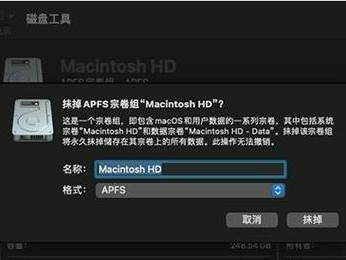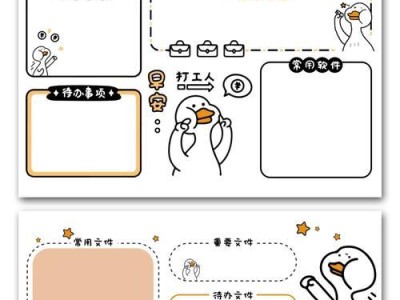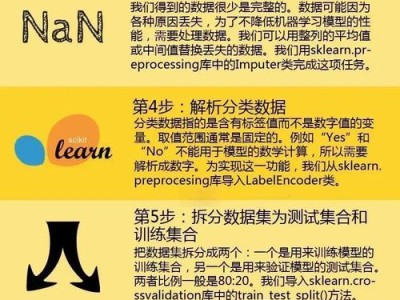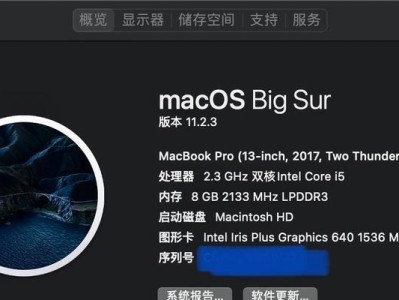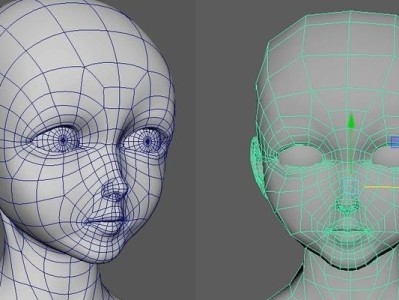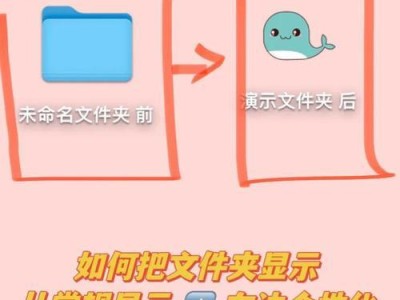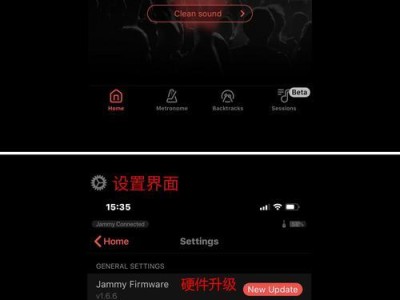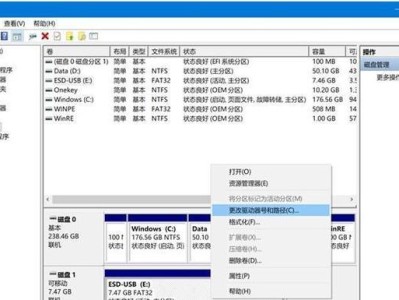在现代科技发达的时代,电脑已成为人们工作和生活的必需品。然而,随着工作任务的增多和数据量的增大,如何方便地在不同电脑间共享文件变得越发重要。本文将介绍如何通过简单的方法建立两台电脑之间的文件共享,以实现高效便捷的文件传输。
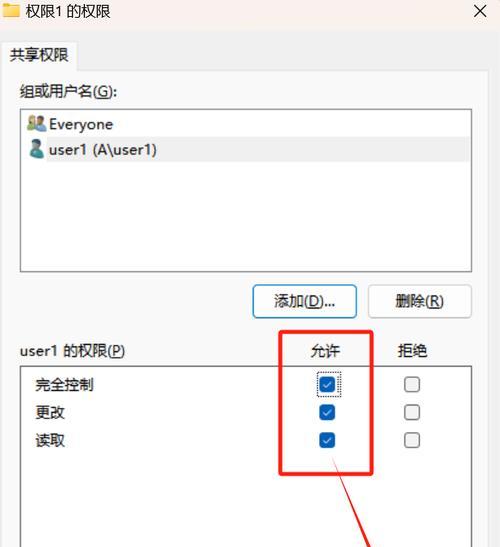
检查网络设置
打开文件共享功能
设置共享文件夹
授权共享访问权限
设置访问密码保护
添加共享用户
检查防火墙设置
使用局域网IP地址访问共享文件夹
使用网络驱动器访问共享文件夹
使用云存储服务进行文件共享
使用文件传输工具进行快速传输
使用局域网文件传输协议进行大文件传输
定期备份和同步共享文件夹
避免病毒和恶意软件感染共享文件夹
解决常见问题和故障排除
随着信息时代的快速发展,电脑已成为人们生活和工作中不可或缺的工具,人们经常需要在不同的电脑之间共享文件。然而,由于网络设置、共享权限等原因,文件共享常常会遇到一些问题。本文将介绍如何通过简单的方法建立两台电脑之间的文件共享,以实现高效便捷的文件传输。
检查网络设置:在建立文件共享之前,我们首先需要检查网络设置,确保两台电脑处于同一网络环境中。可以通过查看IP地址或连接同一路由器来验证网络连接是否正常。
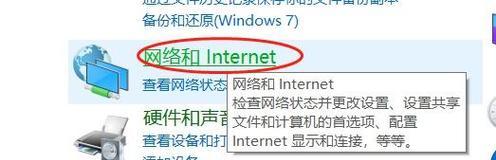
打开文件共享功能:在两台电脑上,我们需要打开文件共享功能,以便能够在两台电脑之间传输文件。可以通过在控制面板中找到“网络和共享中心”,然后点击“高级共享设置”来开启文件共享。
设置共享文件夹:在其中一台电脑上选择要共享的文件夹,并在其属性中设置共享选项。可以选择将文件夹设置为“可共享”,这样其他电脑就可以通过网络访问该文件夹。
授权共享访问权限:为了保护共享文件的安全,我们可以设置访问权限,只允许特定用户或组访问共享文件夹。可以在共享文件夹的“共享”选项卡中添加或删除用户,并为他们指定权限。
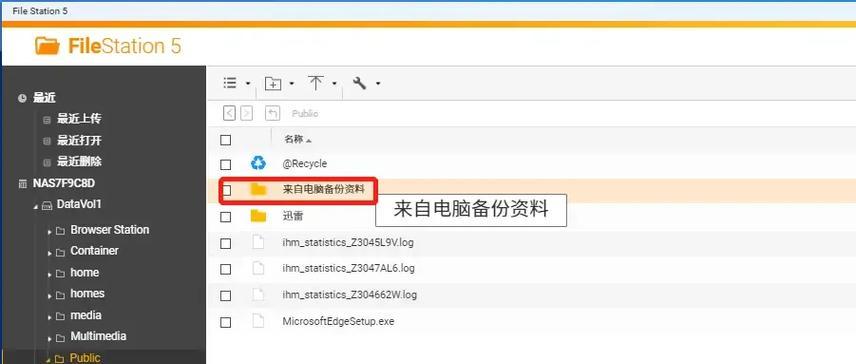
设置访问密码保护:如果您希望限制对共享文件夹的访问,可以设置密码保护。只有输入正确密码的用户才能访问共享文件夹。
添加共享用户:如果您想允许其他电脑上的用户访问共享文件夹,您需要将他们添加到共享用户列表中。可以通过在共享选项卡中点击“添加”按钮来添加用户,并为他们分配权限。
检查防火墙设置:防火墙可能会阻止其他电脑对共享文件夹的访问。您需要在防火墙设置中允许文件共享的通信,以确保其他电脑能够正常访问共享文件夹。
使用局域网IP地址访问共享文件夹:在另一台电脑上,您可以使用共享文件夹所在电脑的局域网IP地址来访问该文件夹。只需在资源管理器中输入“\\IP地址\共享文件夹名称”,即可访问共享文件夹。
使用网络驱动器访问共享文件夹:您还可以将共享文件夹映射为网络驱动器,以便更方便地访问共享文件夹。可以通过在资源管理器中右键点击“此电脑”,然后选择“映射网络驱动器”,按照提示将共享文件夹映射为网络驱动器。
使用云存储服务进行文件共享:如果您希望更方便地共享文件,可以使用云存储服务,如GoogleDrive、OneDrive等。只需将文件上传到云存储服务中,并与其他用户共享链接,即可实现文件的快速传输。
使用文件传输工具进行快速传输:为了提高文件传输的速度和效率,您可以使用一些文件传输工具,如飞秋、TeamViewer等。这些工具可以在两台电脑之间建立直接的连接,并实现高速的文件传输。
使用局域网文件传输协议进行大文件传输:对于大文件的传输,使用局域网文件传输协议(FTP)可能更加高效。您可以在一台电脑上设置FTP服务器,另一台电脑使用FTP客户端来下载或上传文件。
定期备份和同步共享文件夹:为了保证共享文件的安全性和完整性,建议定期备份和同步共享文件夹。可以使用备份软件或云存储服务来自动备份和同步文件夹中的数据。
避免病毒和恶意软件感染共享文件夹:为了防止共享文件夹被病毒或恶意软件感染,建议定期进行杀毒扫描,并使用防火墙和安全软件来保护电脑和共享文件夹的安全。
解决常见问题和故障排除:在使用文件共享过程中,可能会遇到一些问题,如无法访问共享文件夹、传输速度慢等。您可以参考相关的故障排除指南来解决这些问题,并确保文件共享的顺利进行。
通过上述方法,我们可以轻松建立两台电脑之间的文件共享,实现高效便捷的文件传输。无论是在家庭还是办公环境中,文件共享都能够极大地提高工作效率和便利性。希望本文对您在建立电脑文件共享方面有所帮助。